Administrar información personal identificable (PII) en Jitterbit EDI
En la pestaña Administrar PII, puede configurar una opción para purgar (eliminar) continuamente documentos (y su información personal identificable) tan pronto como se archiven, o puede eliminarlos manualmente el contenido de los documentos seleccionados. Para abrirlo, utilice el menú del portal Harmony seleccione EDI > Admin, agregue o seleccione un socio comercial, luego seleccione la pestaña Administrar PII:
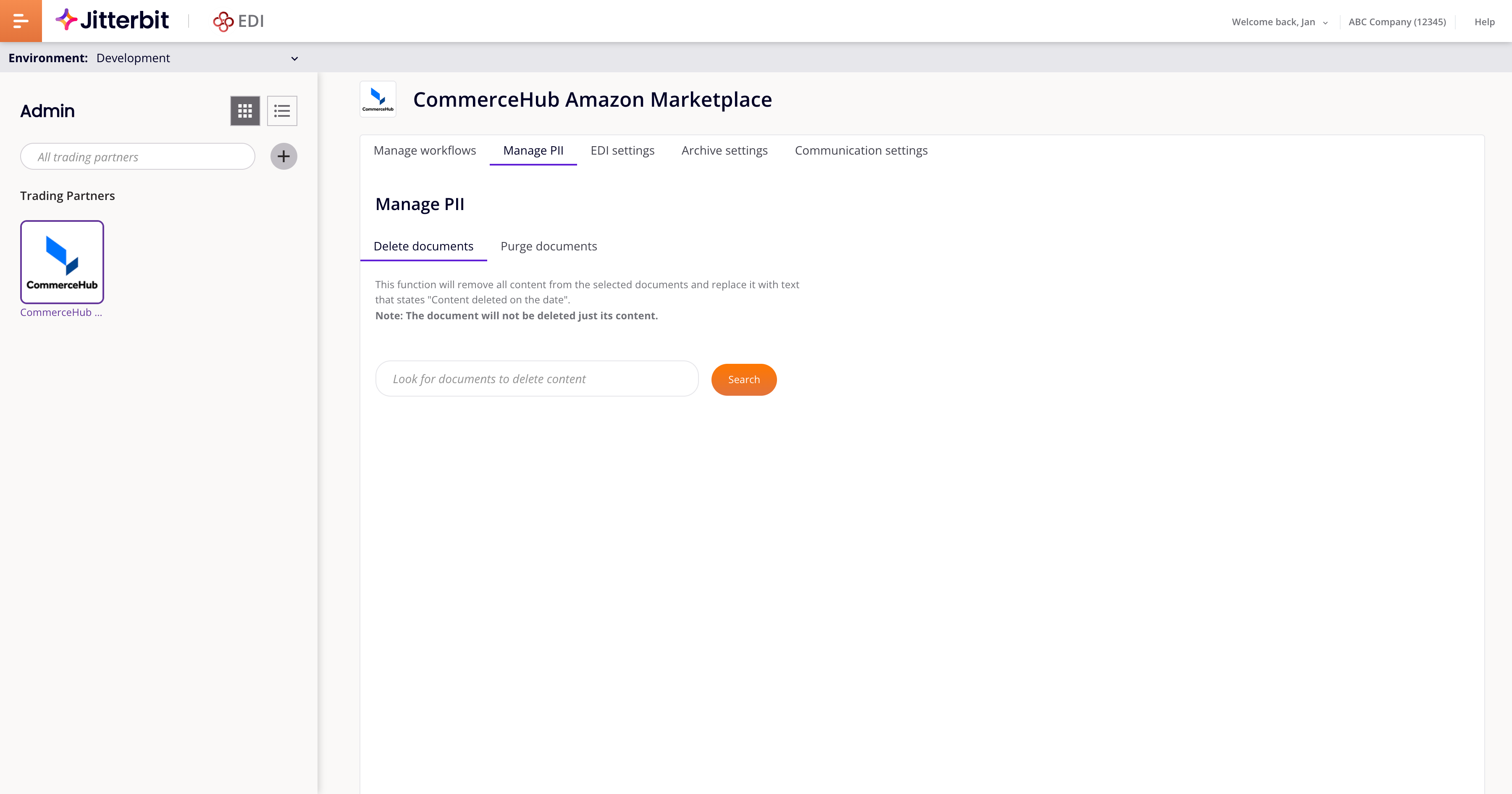
Propina
En las Transacciones y Archivo páginas, la información de identificación personal (PII) está oculta de forma predeterminada. Utilice el Activa el botón Información Personal Identificable para mostrarla durante 15 minutos.
Eliminar información de identificación personal manualmente
Para eliminar manualmente el contenido de los documentos, siga estos pasos:
-
Vaya a EDI > Administrador y seleccione un socio comercial.
-
Seleccione la pestaña Administrar PII y luego la pestaña Eliminar documentos.
-
Ingrese el ID completo del documento en la barra de búsqueda y luego haga clic en el botón Buscar.
-
Seleccione documentos individuales o haga clic en Seleccionar todo para seleccionar todos los documentos, luego haga clic en el Icono de Eliminar.
Eliminar información personal identificable automáticamente
Para eliminar automáticamente e irremediablemente documentos completos (no solo su contenido) una vez archivados, siga estos pasos:
-
Vaya a EDI > Administrador y seleccione un socio comercial.
-
Seleccione la pestaña Administrar PII y luego la pestaña Purgar documentos:
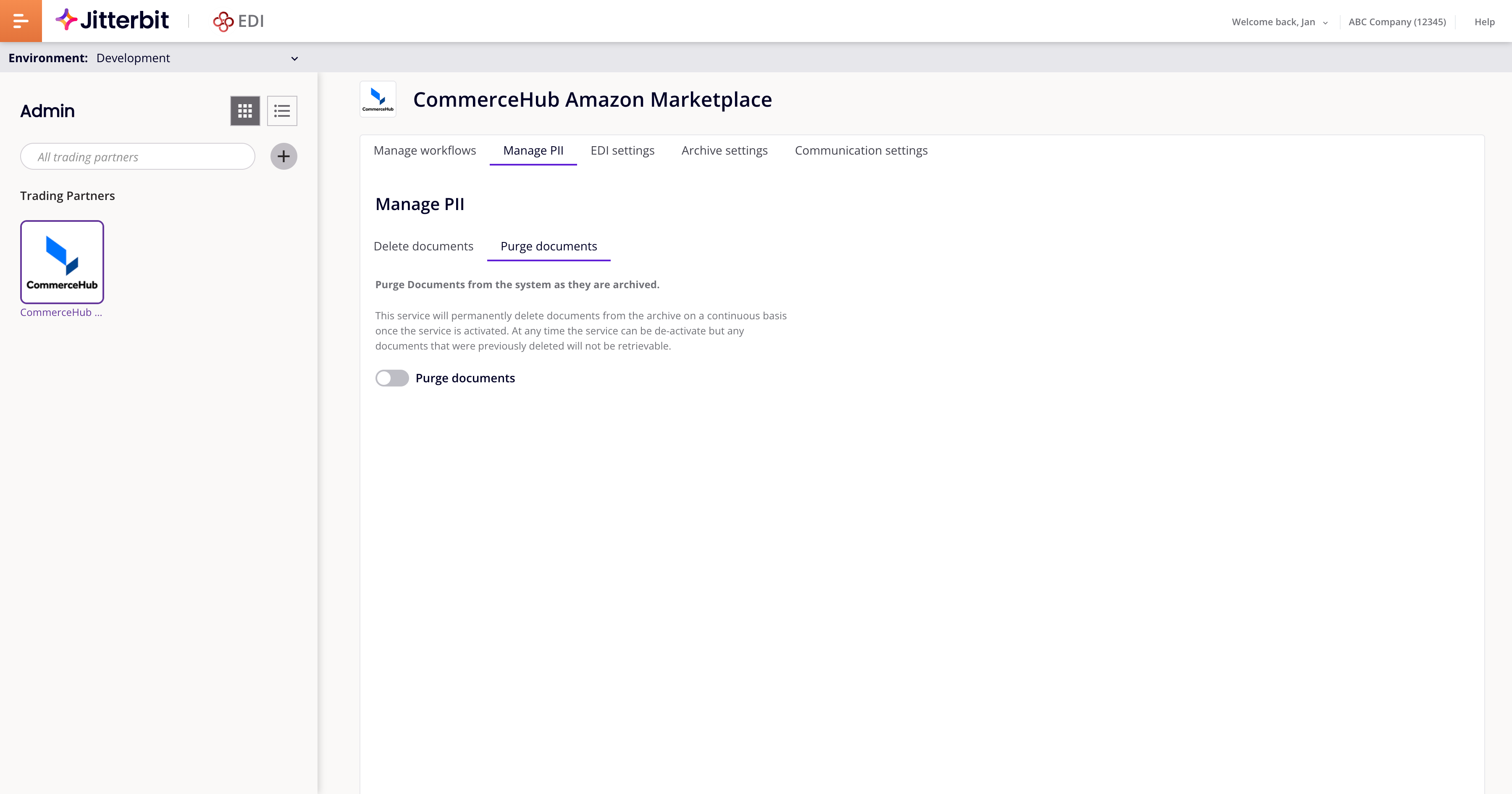
-
Haz clic en el botón Purgar documentos para activarlo.
Consejo
Los documentos se archivan según el cronograma establecido en Configuración de archivo pestaña.